桌面图标右上角有两个蓝色箭头怎么去掉
更新时间:2021-07-19 17:42:24作者:zhong
在电脑上,我们会发现文件上会有两个蓝色箭头,这是系统开启了自动压缩才会出现的情况,但是有一些用户不是很喜欢文件图标上有其他别的东西,那么桌面图标右上角有两个蓝色箭头怎么去掉呢,下面小编给大家分享去掉文件蓝色箭头的方法。
解决方法:
1、我们先来看一下Windows10文件夹的图标,在图标右上角有两个蓝色的箭头。
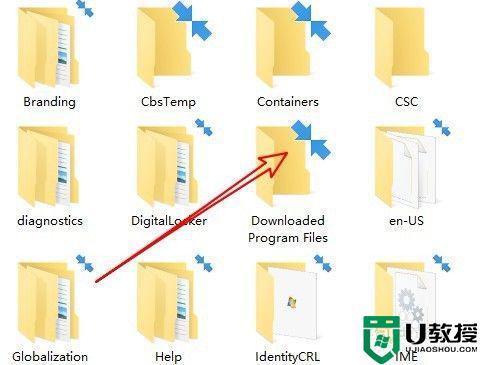
2、这时我们右键点击该文件夹,在弹出菜单中选择“属性”的菜单项。
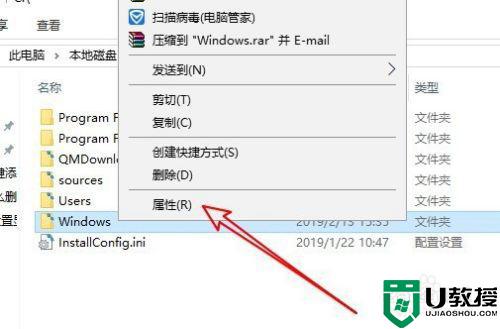
3、接着在打开的文件夹属性窗口中,我们点击右下角的“高级”按钮。
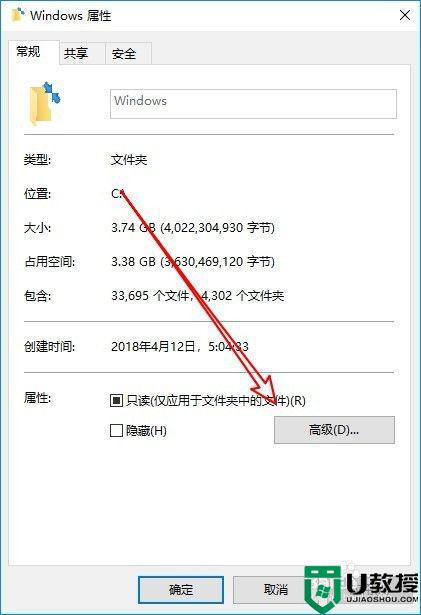
4、这时就会弹出文件夹的高级属性窗口,在窗口中找到“压缩内容以使节省磁盘空间”的设置项。
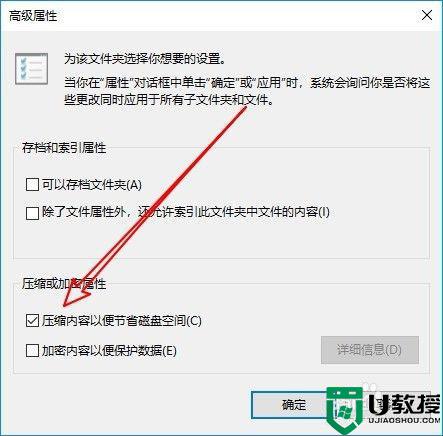
5、我们取消该设置项前面的复选框,最后点击确定按钮。
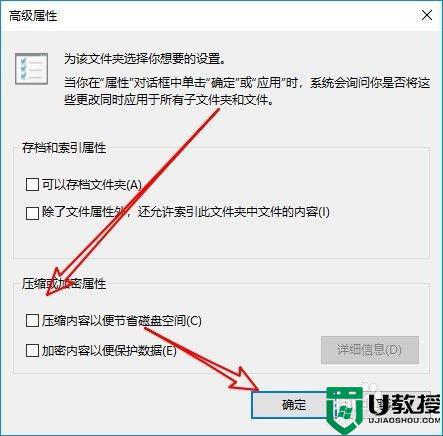
6、接着会弹出一个确认属性更改的窗口,点击“确定”按钮即可。
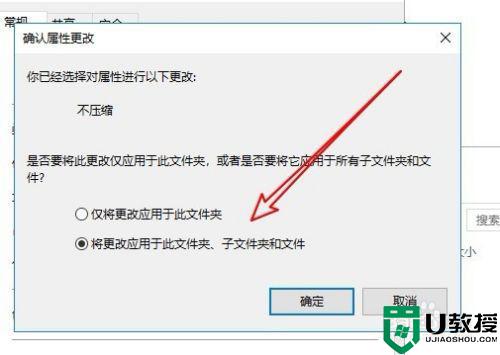
7、这时我们可以看到文件夹图标右上角的蓝色箭头已没有了。
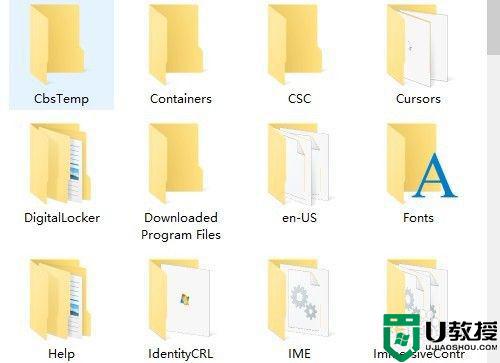
以上就是桌面图标右上角有两个蓝色箭头的去掉方法,有同样想去掉图标上蓝色箭头的,可以按上面的方法来进行去掉。
桌面图标右上角有两个蓝色箭头怎么去掉相关教程
- win10桌面图标箭头如何去掉|win10桌面图标去掉箭头方法
- 电脑图标箭头去掉方法 桌面图标小箭头怎么去掉
- 如何去掉桌面图标的箭头 电脑怎么把图标上的箭头去掉
- 电脑桌面图标有白色方框怎么去掉 桌面图标有白色方框的去除方法
- 桌面小箭头怎么去掉 文件上的小箭头怎么去掉
- 桌面图标快捷箭头怎么去掉 电脑快捷标志怎么去掉
- 去掉win7旗舰版桌面图标箭头的两种方法
- 电脑桌面图标箭头怎么去掉 怎么去除电脑桌面快捷小箭头
- 图文教你去除桌面图标箭头 消除电脑图标小箭头的方法
- XP系统桌面图标有蓝底怎么去掉?如何消除桌面图标蓝底?
- 5.6.3737 官方版
- 5.6.3737 官方版
- Win7安装声卡驱动还是没有声音怎么办 Win7声卡驱动怎么卸载重装
- Win7如何取消非活动时以透明状态显示语言栏 Win7取消透明状态方法
- Windows11怎么下载安装PowerToys Windows11安装PowerToys方法教程
- 如何用腾讯电脑管家进行指定位置杀毒图解

